저장 공간 화면
이 화면은 Creators' App 화면 하단에 있는 (저장 공간) 탭에 나타납니다.
(저장 공간) 탭에 나타납니다.
여기에 표시된 내용은 예시일 뿐입니다. 실제 화면은 국가 또는 지역에 따라 다를 수 있습니다.
스마트폰 저장 공간 화면
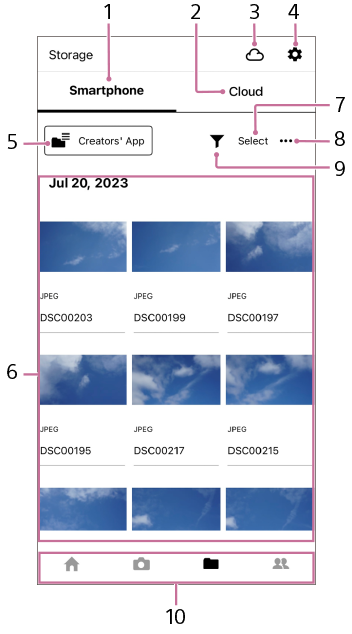
- 스마트폰: 스마트폰에 저장된 이미지가 표시됩니다.
- 클라우드: 클라우드에 업로드된 이미지가 표시됩니다.
- 업로드 상태: 탭하여 스마트폰에서 업로드한 내역을 볼 수 있습니다.
- 설정: 업로드에 사용되는 다양한 설정을 구성합니다.
- 폴더 전환: 폴더를 전환할 수 있습니다.
-
가져온 이미지: 현재 폴더의 이미지가 표시됩니다. 이미지 중 하나를 선택하면 아래와 같이 이미지 정보 및 기타 정보가 표시된 해당 이미지만 볼 수 있습니다.

(A) 화면 닫기
(B) 이미지 정보
(C) 공유: 다른 앱과 이미지를 공유합니다. 다른 앱과 HEIF 이미지를 공유하려면 iPhone/iPad에 사전 설치된 앱을 사용하십시오.
(D) 업로드: 선택한 이미지를 클라우드 (Creators' Cloud)에 업로드합니다.
(E) 등급
(F) 삭제: 선택한 이미지를 삭제합니다. 일부 스마트폰에서는 삭제가 불가능합니다. 또한 RAW 이미지를 삭제할 수 없습니다. 이러한 경우에는 앨범과 같은 사전 설치된 스마트폰 앱을 사용하여 이미지를 삭제합니다.
-
선택: 이미지를 선택할 때 사용합니다. [선택]을 탭하면 다음 화면이 나타납니다.
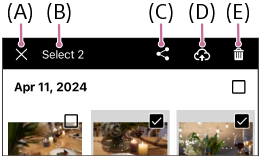
(A) 선택 화면 닫기
(B) 선택한 이미지 개수
(C) 공유: 다른 앱과 이미지를 공유합니다. 다른 앱과 HEIF 이미지를 공유하려면 iPhone/iPad에 사전 설치된 앱을 사용하십시오.
(D) 업로드: 선택한 이미지를 클라우드 (Creators' Cloud)에 업로드합니다.
(E) 삭제: 선택한 이미지를 삭제합니다. 일부 스마트폰에서는 삭제가 불가능합니다. 또한 RAW 이미지를 삭제할 수 없습니다. 이러한 경우에는 앨범과 같은 사전 설치된 스마트폰 앱을 사용하여 이미지를 삭제합니다.
- Menu
기타 이미지 업로드: Creators' App에 표시되지 않은 이미지를 업로드할 수 있습니다. - 필터: 표시된 이미지를 필터링할 수 있습니다.
-
화면 전환: 표시되는 화면은 사용하는 스마트폰에 따라 달라집니다.
 (홈) 화면
(홈) 화면 (카메라) 화면: 카메라를 원격으로 조작하거나 카메라에 저장된 이미지를 볼 수 있습니다.
(카메라) 화면: 카메라를 원격으로 조작하거나 카메라에 저장된 이미지를 볼 수 있습니다. (저장 공간) 화면
(저장 공간) 화면 (검색) 화면: 이 웹사이트에서 다른 콘텐츠 크리에이터들과 교류할 수 있습니다.
(검색) 화면: 이 웹사이트에서 다른 콘텐츠 크리에이터들과 교류할 수 있습니다.
클라우드 스토리지 화면
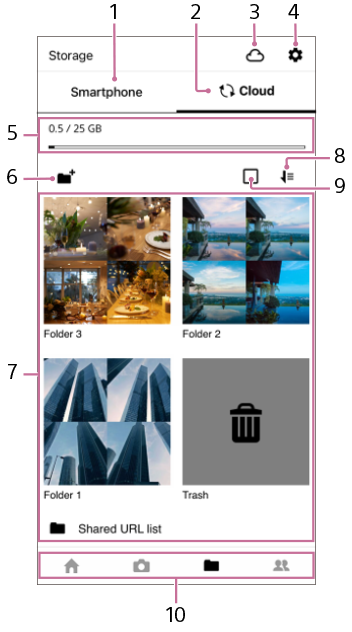
- 스마트폰: 스마트폰에 저장된 이미지가 표시됩니다.
- 클라우드: 클라우드에 업로드된 이미지가 표시됩니다.
- 업로드 상태: 탭하여 스마트폰에서 업로드한 내역을 볼 수 있습니다.
- 설정: 업로드에 사용되는 다양한 설정을 구성합니다.
- 클라우드 스토리지 사용량: 현재 요금제에서 제공되는 총 용량과 사용 중인 용량이 표시됩니다
- 폴더 생성
-
클라우드에 업로드된 폴더: 살펴볼 폴더를 선택합니다.
공유 링크 목록: 파일 공유를 위해 생성한 링크 자세한 내용은 "클라우드에 업로드된 이미지 공유"를 참조하여 주십시오.
- 정렬 순서: 오름차순과 내림차순 중에 선택합니다.
-
폴더 선택, 삭제 또는 이름 바꾸기: 폴더를 선택, 삭제 또는 이름을 바꿀 때 이 확인란을 사용합니다. 폴더를 삭제하거나 이름을 바꾸려면, 먼저 이 확인란을 선택하여 모든 폴더의 상자에 체크 표시하십시오. 삭제 또는 이름 바꾸기를 위해 폴더를 선택하면 이러한 작업을 위한 메뉴 항목이 화면 상단에 표시됩니다.
 삭제: 폴더의 이미지를 휴지통으로 이동합니다. 휴지통의 파일들은 60일이 지나거나 사용자가 수동으로 삭제하면 영구적으로 삭제됩니다.
삭제: 폴더의 이미지를 휴지통으로 이동합니다. 휴지통의 파일들은 60일이 지나거나 사용자가 수동으로 삭제하면 영구적으로 삭제됩니다. 폴더 삭제: 폴더 및 폴더 안의 모든 이미지를 삭제합니다. 폴더와 이미지가 휴지통으로 이동하는 것이 아니기 때문에 복원이 불가능합니다.
폴더 삭제: 폴더 및 폴더 안의 모든 이미지를 삭제합니다. 폴더와 이미지가 휴지통으로 이동하는 것이 아니기 때문에 복원이 불가능합니다. -
화면 전환: 표시되는 화면은 사용하는 스마트폰에 따라 달라집니다.
 (홈) 화면
(홈) 화면 (카메라) 화면: 카메라를 원격으로 조작하거나 카메라에 저장된 이미지를 볼 수 있습니다.
(카메라) 화면: 카메라를 원격으로 조작하거나 카메라에 저장된 이미지를 볼 수 있습니다. (저장 공간) 화면
(저장 공간) 화면 (검색) 화면: 이 웹사이트에서 다른 콘텐츠 크리에이터들과 교류할 수 있습니다.
(검색) 화면: 이 웹사이트에서 다른 콘텐츠 크리에이터들과 교류할 수 있습니다.
폴더 내 보기
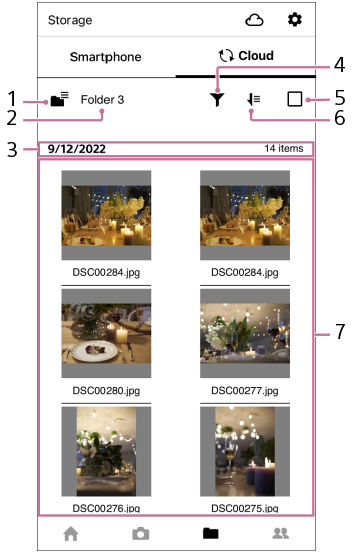
- 폴더 전환: Creators' Cloud에 표시된 폴더를 전환하는 데 사용됩니다.
- 폴더 이름: 현재 이미지를 담고 있는 폴더의 이름
- 촬영 날짜 및 해당 날짜에 캡처한 이미지의 수
- 필터: 표시할 이미지의 유형을 선택합니다. [동시 촬영 파일/프록시 녹화 정렬] 또는 [중복 이미지 정렬]을 선택하는 경우, 이미지 중첩으로 표시되었던 이미지가 모두 표시됩니다. 이미지 선택 시에 메뉴에서 일괄 조작을 수행하거나 불필요한 파일을 삭제할 수 있습니다.
-
파일 선택: 파일 선택 및 기타 조작에 사용됩니다. 이 확인란을 선택하면 모든 파일에 확인란이 표시됩니다. 파일을 선택하면, 메뉴 항목이 화면 상단에 표시됩니다.
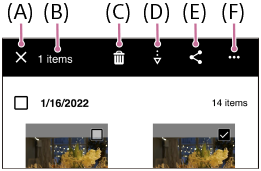
(A) 뒤로
(B) 선택한 이미지 개수
(C) 삭제: 선택한 이미지를 삭제합니다. 삭제된 이미지는 휴지통으로 이동합니다.
 (복원)을 선택하면 휴지통에 있는 이미지가 원래 폴더로 복원됩니다.
(복원)을 선택하면 휴지통에 있는 이미지가 원래 폴더로 복원됩니다.(D) 다운로드: 클라우드에서 선택한 이미지를 스마트폰(Creators' App으로)으로 다운로드합니다. 한 번에 최대 100개의 정지 이미지와 동영상을 다운로드할 수 있습니다.
(E) 공유: 자세한 내용은 "클라우드에 업로드된 이미지 공유"를 참조하여 주십시오.
(F) 메뉴(선택한 이미지 대상): 이미지의 이동, 복사 또는 이름 바꾸기를 할 수 있습니다.
- 정렬 순서: 오름차순과 내림차순 중에 선택합니다.
-
업로드된 이미지: 선택한 폴더의 이미지가 표시됩니다. 아래와 같이 이미지를 선택하면 해당 이미지만 볼 수 있습니다.
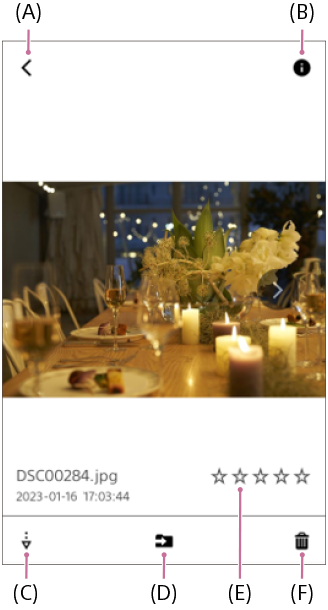
(A) 뒤로
(B) 이미지 정보
(C) 공유: 자세한 내용은 "클라우드에 업로드된 이미지 공유"를 참조하여 주십시오.
(D) 다운로드: 클라우드에서 선택한 이미지를 스마트폰(Creators' App으로)으로 다운로드합니다.
(E) 이동: 선택한 이미지를 클라우드의 다른 폴더로 이동시킵니다.
(F) 등급 지정
(G) 삭제: 선택한 이미지를 삭제합니다. 삭제된 이미지는 휴지통으로 이동합니다.
 (복원)을 선택하면 휴지통에 있는 이미지가 원래 폴더로 복원됩니다.
(복원)을 선택하면 휴지통에 있는 이미지가 원래 폴더로 복원됩니다.
- 연속 촬영 모드 또는 간격 촬영 모드로 촬영하는 경우, 이미지가 그룹으로 표시됩니다.
 (연속 촬영 아이콘)이 이미지에 나타납니다.
(연속 촬영 아이콘)이 이미지에 나타납니다. - 동일한 이미지가 존재한다면, [
 중복 이미지]가 이미지에 표시됩니다(카메라로 촬영한 일부 이미지에만 해당).
중복 이미지]가 이미지에 표시됩니다(카메라로 촬영한 일부 이미지에만 해당). - 동시 녹화/프록시 녹화 모드로 촬영한 이미지의 경우, 단일 이미지를 표시할 때 화면의 오른쪽 상단 모서리에서 파일을 전환하고 표시할 수 있습니다. (지원은 카메라 및 카메라의 시스템 소프트웨어 버전에 따라 다를 수 있습니다.)
